

作者:Vernon Roderick, 最近更新:May 5, 2018
簡介:在本文結束時,您將學習如何使用Apple最標準的程序解鎖已禁用的iPhone設備,以及使用第三方應用程序Fonedog Toolkit - iOS System Recovery。
要使所有這些方法適合您,您需要有一種思想,耐心和對設備系統的一點了解。 雖然這些方法不需要任何技術和編程技能,但如果您從設備中了解某些內容,則會更好。
部分1。 一些為什麼會禁用iPhone部分2。 關於如何解鎖已禁用的iPhone的常用方法部分3。 針對如何解鎖禁用iPhone的用戶的推薦解決方案視頻指南:如何解鎖禁用iPhone設備部分4。 結論
人們總是希望保持他們的隱私。 通常,當一個人出去某個地方時,他/她會鎖住他的房子以保證他的私人物品安全。 即使在工作時,一個人的辦公桌對任何人都是不受限制的。 甚至與朋友見面時也一樣。 人們總是為自己的隱私保守一點秘密。 或者也許不是秘密,只是為了保留自己的東西。
這也適用於技術,尤其是iPhone。 我們總是有那些愚蠢的朋友,只要你忘了把它帶到浴室,就可以把手機弄得一團糟,然後把它打開。 接下來你知道,你的畫廊已經充滿了自拍。
這就是鎖定非常重要的原因。 好吧,不僅僅是一個簡單的鎖。 通過智能手機,您可以在手機上輸入密碼,讓您的朋友和家人猜測如何穿透您的手機。雖然聽起來很方便,但它在某種程度上也有缺點。
有時人們會忘記他們的手機密碼,使其容易受到攻擊 被禁用。 特別是如果所有者太渴望記住密碼而只是隨機猜測。 這可能導致iPhone被禁用。
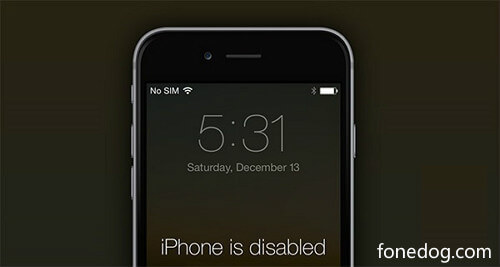
如果發生這種情況,有幾種方法可以解鎖禁用的iPhone。 請閱讀更多內容並按照以下指南進行操作。
此過程的要求顯然是您的設備應連接到iTunes並在設備鎖定之前備份數據。
開始;
將iPhone設備連接到計算機。
打開iTunes。
注意:使用您的設備信任的計算機或與同一iTunes同步的計算機,以避免被要求輸入密碼。
等到iTunes備份和同步完成。
之後,單擊“還原iPhone”。
在“設置”屏幕的“摘要”選項卡下,單擊“從iTunes備份還原”。
然後,選擇最新的備份文件,並等待該過程完成。
人們還讀到:
如何修復iPhone已禁用連接到iTunes錯誤?
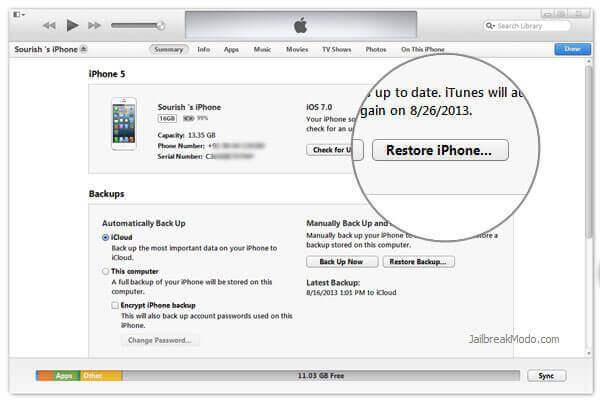
如果您未將設備與iTunes或iCloud同步,則唯一的選擇是使用恢復模式。
將設備連接到計算機。
打開iTunes。 成功連接後,強制重啟設備。
快速按下並釋放音量調高按鈕,然後對音量調低按鈕執行相同操作,然後按住側面按鈕直到顯示恢復模式屏幕。
注意:此方法僅適用於最新型號iPhone 8,8 Plus和iPhone X.對於iPhone 7和7 Plus,請按照以下步驟操作。
同時按住側面和音量調低按鈕,保持至少5秒,直到出現恢復模式屏幕。
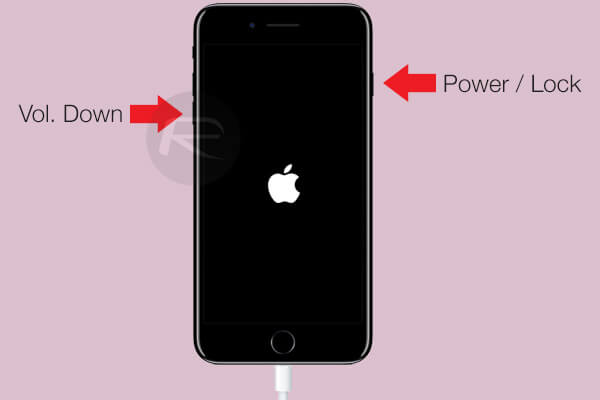
請注意: 對於iPhone型號6S及更早版本,請按照以下步驟操作。
在屏幕上出現恢復模式之前,請同時按住Home和Top按鈕超過5秒。
隨後將出現一個彈出屏幕,為您提供更新或恢復設備的選項。
在這種情況下,請選擇“還原”
iTunes將掃描並下載與您的設備兼容的軟件。 該過程可能需要大約15分鐘才能完成。 完成後,iPhone會自動退出恢復模式。 然後,重複方法2和3。 等到該過程完成,然後設置設備。
哪個是最好的部分?
關於如何解鎖已禁用iPhone的另一種方法是使用Fonedog Toolkit - iOS系統恢復修復禁用iPhone。 受信任的用戶強烈建議使用它,因為它的效率和有效性。 許多人使用此工具來解決他們的iPhone問題並獲得滿意的結果。 要了解如何使用此設備,請按照以下指南操作。
或者您可以下載免費版本以嘗試解鎖禁用iPhone。
首先,您需要從我們的網站下載大約30 MB的軟件。 在您的計算機上安裝該軟件並啟動它。 將設備連接到計算機,然後選擇iOS System Recovery
程序啟動後,將iPhone設備連接到計算機,然後從程序界面中選擇iOS System Recovery。
這將引導您進入另一個界面,該界面將為您提供掃描設備以下載與您的設備兼容的最新固件的選項。 只需點擊 開始.
掃描完成後,程序將顯示要下載的兼容固件。 只需點擊下載並等待它成功下載,然後再做任何事情。
你也許也喜歡:
iPad已禁用,我們如何修復
然後程序將開始修復您的iOS系統以解決已禁用的iPhone問題。
完成後,將彈出一條通知,說明修復已完成,然後設備將自動重啟。
然後從這裡開始,您將能夠打開您的設備,而無需密碼。
一個專業 視頻 在這里為你解決禁用iPhone,所以為什麼不試一試點擊這個視頻找到修復禁用iPhone的最佳方法。
總而言之,雖然這些方法太容易理解,但不要忘記手機的密碼。 您可以將它寫在任何地方或將其保存到您的任何地方以確保安全,並避免一遍又一遍地執行相同的過程。
無論如何,如果您目前在手機上遇到其他問題,可以隨時參考此帖。 最有用的工具是我們的Fonedog工具包 - iOS系統恢復,因此請確保將其保存在您的計算機上。
發表評論
留言
熱門文章
/
有趣無聊
/
簡單難
謝謝! 這是您的選擇:
Excellent
評分: 4.6 / 5 (基於 108 個評論)